WinCatalog電腦版是一款強(qiáng)大的文件索引和管理工具,這款軟件可以幫助用戶更高效地組織和檢索個(gè)人電腦,還能幫助用戶掃描指定的磁盤或目錄,并根據(jù)用戶的需求選擇不同版本的WinCatalog優(yōu)化他文件管理和搜索體驗(yàn),有需要或者感興趣的小伙伴就快來下載體驗(yàn)吧。

安裝激活教程
1.下載后,運(yùn)行wincatalog2020_setup1.0.exe開始安裝
2.接受協(xié)議,點(diǎn)next繼續(xù)
3.選擇好安裝目錄,點(diǎn)next繼續(xù),等待一會(huì)
4.完成安裝后,打開軟件輸入注冊(cè)碼,完成激活
TEAM PH 2020

WinCatalog文件索引軟件使用教程
1、索引磁盤
- 在主選項(xiàng)卡上,單擊添加面板上的磁盤按鈕以索引新光盤。
- 選擇要編制索引的磁盤。在我們的例子中,它將是一張帶照片的DVD。完成后單擊“確定”。
- 請(qǐng)等待WinCatalog掃描光盤。光盤掃描過程可能需要一些時(shí)間。它取決于光盤上的文件數(shù)量和文件類型。在完成WinCatalog后將播放“tada”聲音。
- 新添加的光盤將顯示在程序中。您無需單擊“保存”按鈕:WinCatalog2018會(huì)自動(dòng)保存所有更改。
- 您可以從計(jì)算機(jī)中彈出光盤。WinCatalog不再需要光盤。
- 對(duì)要編制索引的每張光盤重復(fù)步驟1-5。
2、索引文件夾
- 您可能只想索引文件夾而不是整張光盤。索引文件夾與索引光盤非常相似。
- 在主選項(xiàng)卡上,單擊添加面板上的文件夾按鈕以索引新光盤。
- 選擇要編制索引的文件夾,完成后單擊“確定”。
- 請(qǐng)等待WinCatalog掃描文件夾。光盤掃描過程可能需要一些時(shí)間。它取決于文件夾和文件類型中的許多文件。在完成WinCatalog后將播放“tada”聲音。
- 新添加的文件夾將顯示在程序中。您無需單擊“保存”按鈕:WinCatalog2018會(huì)自動(dòng)保存所有更改。
- 對(duì)要編制索引的每個(gè)文件夾重復(fù)步驟1-4。
3、簡(jiǎn)單搜索
- 單擊“新建搜索”選項(xiàng)卡以創(chuàng)建新的搜索選項(xiàng)卡。
- 鍵入要查找的內(nèi)容。例如,如果要查找所有已編制索引的圖片,請(qǐng)鍵入“.jpg”(不帶引號(hào)),然后按“搜索”按鈕。這將開始搜索過程,所有符合條件的項(xiàng)目將顯示在下方。
- 雙擊任何文件,您將看到文件屬性,包括有關(guān)存儲(chǔ)文件的光盤的信息。縮略圖預(yù)覽(如果可用)顯示在主窗口的“屬性”面板上。
4、生成報(bào)告,打印并將數(shù)據(jù)導(dǎo)出為HTML或CSV
使用WinCatalog2024,您可以將集合的一部分導(dǎo)出為CSV(用于在Excel中打開)或HTML(用于打印或發(fā)布)。導(dǎo)出功能稱為報(bào)告。
- 如何根據(jù)自定義文件夾集生成報(bào)告?
要生成報(bào)告,請(qǐng)單擊“目錄”按鈕(從“主”選項(xiàng)卡或“功能區(qū)”工具欄中左側(cè)),然后單擊“報(bào)告”。
配置報(bào)告類型和其他選項(xiàng),在“數(shù)據(jù)源”中選擇“自定義文件夾集”,然后在報(bào)告中填入要導(dǎo)出的項(xiàng)目,并單擊“保存報(bào)告”以保存結(jié)果。
請(qǐng)注意,您可以使用“包含的子項(xiàng)”列更改包含的子項(xiàng)的深度:
- 如何根據(jù)搜索結(jié)果生成報(bào)告 ?
要生成報(bào)告,請(qǐng)單擊“目錄”按鈕(從“主”選項(xiàng)卡或“功能區(qū)”工具欄中左側(cè)),然后單擊“報(bào)告”。
請(qǐng)選擇CSV或HTML作為報(bào)告類型,配置列和其他選項(xiàng),然后將數(shù)據(jù)源選項(xiàng)從自定義文件夾集切換到搜索結(jié)果,這將顯示一個(gè)空的搜索表單。執(zhí)行搜索,搜索完成后,單擊“保存報(bào)告”將報(bào)告保存為選定的文件格式(CSV或HTML)。WinCatalog將詢問您是否有文件名,并將結(jié)果保存到該文件中。
報(bào)告也可以從功能區(qū)工具欄中獲得
5、將WinCatalog移動(dòng)到新計(jì)算機(jī)
- 您不需要在舊計(jì)算機(jī)上停用WinCatalog,但如果要執(zhí)行此操作,則可以將其卸載。
- 要將WinCatalog移至新計(jì)算機(jī),請(qǐng)執(zhí)行以下步驟。
- 下載WinCatalog試用版的最新版本并將其安裝到新計(jì)算機(jī)上,將現(xiàn)有的集合文件從舊計(jì)算機(jī)復(fù)制或移動(dòng)到新計(jì)算機(jī)。如果您不知道收集文件(或文件)的位置,請(qǐng)?jiān)谂f計(jì)算機(jī)上運(yùn)行WinCatalog,這將打開最近使用的收集文件。單擊“目錄”按鈕(從“功能區(qū)”工具欄的“主”選項(xiàng)卡左側(cè)),在“收集”部分中,您將看到當(dāng)前打開的集合文件的完整路徑。在最近的部分中,您將看到最近使用的集合文件(如果有)。
- 目錄按鈕:
如果雙擊集合名稱或文件路徑(在“收集”部分的頂部),將在Windows資源管理器中打開包含文件夾。
那就是它。將收集文件移動(dòng)到新計(jì)算機(jī)后,只需在新計(jì)算機(jī)上運(yùn)行WinCatalog并打開這些文件(Collection Management - > Open Existing)。
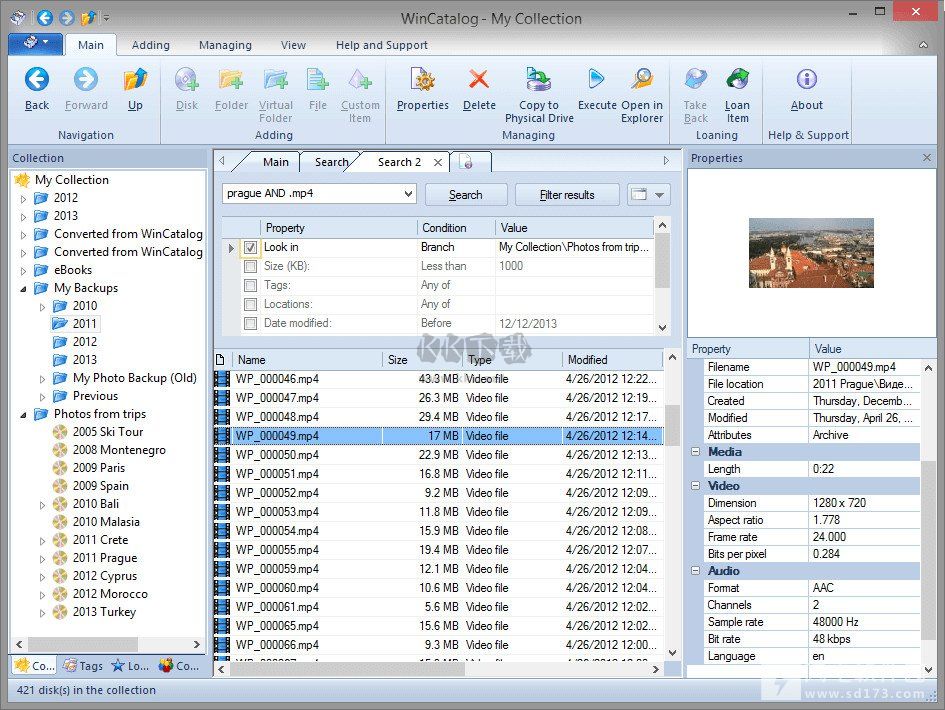
WinCatalog軟件特色
1、無限數(shù)量的磁盤,文件夾和文件
WinCatalog在核心中使用SQLite使用wincatalog,您可以根據(jù)需要編目任意數(shù)量的磁盤,文件和文件夾。WinCatalog在核心中使用行業(yè)標(biāo)準(zhǔn)數(shù)據(jù)庫(kù)引擎SQLite。這就是為什么無論您的目錄有多少記錄(文件,文件夾和磁盤),它都能快速運(yùn)行:數(shù)百,數(shù)千,甚至更多。
2、將磁盤或文件夾添加到目錄時(shí),可以分配一個(gè)磁盤編號(hào),該編號(hào)隨每個(gè)新磁盤和物理位置自動(dòng)遞增。
磁盤位置是一個(gè)屬性,可幫助您查找物理存儲(chǔ)它們的磁盤。例如,在圖片上,位置是“CD錢包1,第5頁(yè)”。您可以在此頁(yè)面上閱讀以下有關(guān)位置的更多信息。
3、過濾搜索結(jié)果的功能
搜索完成后,您可以過濾結(jié)果,無論結(jié)果包含多少結(jié)果。使用搜索過濾器查看符合一個(gè)或多個(gè)特定條件的文件和文件夾。
4、所有類型的文件都被編入索引,包括從各種類型的文件中提取附加信息(檔案,照片,圖像,視頻,音樂,電子書,PDF,hmtl,txt)
WinCatalog從mp3文件中獲取ID3標(biāo)簽,包括Album封面WinCatalog將磁盤上的每個(gè)文件添加到目錄中,同時(shí)保留嵌套文件夾的原始樹層次結(jié)構(gòu)并記住文件的屬性:路徑,大小,創(chuàng)建和修改日期等。默認(rèn)情況下,它會(huì)跳過系統(tǒng)文件夾,例如$ Recycle.Bin和其他人,但你可以在程序的選項(xiàng)中關(guān)閉此選項(xiàng)。
5、能夠?qū)⒋疟P,文件夾和單個(gè)文件添加到目錄中
通過使用wincatalog,您可以使用3個(gè)選項(xiàng)來添加文件內(nèi)容:將整個(gè)磁盤添加到目錄中;添加特定文件夾而無需掃描整個(gè)磁盤內(nèi)容和個(gè)別文件。
6、添加虛擬文件夾并在它們之間移動(dòng)項(xiàng)目
使用wincatalog,您可以創(chuàng)建虛擬(藍(lán)色)文件夾的結(jié)構(gòu),并將文件,文件夾和磁盤移動(dòng)到這些文件夾中。使用虛擬(藍(lán)色)文件夾可以使您的收藏更加結(jié)構(gòu)化。
您可以將磁盤,文件夾或單個(gè)文件拖到這些文件夾中,而不會(huì)丟失與物理磁盤結(jié)構(gòu)的連接。
在下圖所示的圖片中,您可以看到包含各種磁盤全景照片的“全景”虛擬文件夾。
7、管理標(biāo)記并將其與單個(gè)文件,磁盤或文件夾相關(guān)聯(lián)
為了獲得更好的數(shù)據(jù)表示,您可以標(biāo)記項(xiàng)目并使用任意數(shù)量的標(biāo)簽。花了一個(gè)星期去度假?使用比如2個(gè)標(biāo)簽標(biāo)記所有照片:“假期”和“2014”。如果您存儲(chǔ)了電影,則可以按流派和制作年份對(duì)其進(jìn)行標(biāo)記。如果您已編目文檔,則可能需要使用客戶,公司名稱或部門對(duì)其進(jìn)行標(biāo)記。
此外,在某些情況下,WinCatalog會(huì)自動(dòng)創(chuàng)建標(biāo)簽。例如,當(dāng)它掃描音樂文件夾并抓取ID3標(biāo)簽時(shí),它會(huì)為藝術(shù)家的名稱創(chuàng)建標(biāo)簽,并將這些標(biāo)簽與文件相關(guān)聯(lián)。完全自動(dòng)化:您無需鍵入任何內(nèi)容,甚至無需點(diǎn)擊任何地方!
在下圖中,您可以看到為音樂文件創(chuàng)建的標(biāo)簽。當(dāng)WinCatalog編目磁盤或音樂文件夾時(shí),所有標(biāo)簽都會(huì)自動(dòng)抓取并與文件鏈接。
8、使用簡(jiǎn)單的自然查詢或強(qiáng)大的搜索運(yùn)算符進(jìn)行搜索
使用該軟件,您可以搜索整個(gè)集合,并在幾秒鐘內(nèi)找到您正在尋找的內(nèi)容。
使用自然搜索或使用特殊搜索運(yùn)算符,括號(hào)和引號(hào)更具體。
9、添加磁盤或文件夾后,您可以在左側(cè)看到完整的樹結(jié)構(gòu),在中間面板中看到所選文件夾的內(nèi)容。
選擇文件或一組文件時(shí),可以立即在右側(cè)面板中看到最重要的屬性。顯示的屬性集取決于項(xiàng)類型。例如,對(duì)于圖片,它顯示從Exif標(biāo)簽中獲取的常規(guī)屬性,文件詳細(xì)信息和信息。還會(huì)顯示圖片的縮略圖預(yù)覽,即使原始磁盤或文件此刻不可用,也會(huì)顯示預(yù)覽。
WinCatalog軟件功能
1、快速索引文件:
WinCatalog 可以快速索引計(jì)算機(jī)上的文件和文件夾,包括硬盤、光盤、可移動(dòng)設(shè)備等,以便用戶能夠快速找到所需的文件。
2、多種搜索選項(xiàng):
該工具提供多種搜索選項(xiàng),包括按名稱、大小、日期、標(biāo)簽等進(jìn)行搜索,用戶可以根據(jù)自己的需求進(jìn)行精確的搜索。
支持各種文件類型:
WinCatalog 支持索引和管理各種文件類型,包括文檔、圖片、音頻、視頻等,用戶可以將所有類型的文件都整理在一個(gè)目錄中。
3、自定義標(biāo)簽和注釋:
用戶可以為文件和文件夾添加自定義標(biāo)簽和注釋,便于分類和查找,可以根據(jù)自己的需求創(chuàng)建個(gè)性化的目錄結(jié)構(gòu)。
快速預(yù)覽文件:WinCatalog 允許用戶在不打開文件的情況下進(jìn)行快速預(yù)覽,可以查看圖片、文檔、音頻和視頻文件的內(nèi)容,節(jié)省了用戶的時(shí)間。
4、簡(jiǎn)潔直觀的界面:
該工具擁有簡(jiǎn)潔直觀的用戶界面,即使是沒有技術(shù)經(jīng)驗(yàn)的用戶也能輕松上手,只需幾個(gè)簡(jiǎn)單的步驟就可以完成目錄管理。
5、導(dǎo)入和導(dǎo)出目錄:
WinCatalog 支持將目錄導(dǎo)入和導(dǎo)出為多種格式,包括 HTML、CSV、XML 等,方便用戶在不同設(shè)備之間共享和備份目錄信息。
6、多種視圖模式:
用戶可以以列表、縮略圖、詳情等多種視圖模式查看目錄內(nèi)容,根據(jù)個(gè)人喜好選擇最合適的顯示方式。

 WinCatalog(文件索引) v1.5.0純凈版90.13MB
WinCatalog(文件索引) v1.5.0純凈版90.13MB